Oppdatert april 2024: Slutt å få feilmeldinger og senk systemet med optimaliseringsverktøyet vårt. Få den nå på denne koblingen
- Last ned og installer reparasjonsverktøyet her.
- La den skanne datamaskinen din.
- Verktøyet vil da fiks datamaskinen din.
Du kan bruke en mediaspiller hver dag for å se på filmer og videoer, men få av dere vet at du kan streame videoer online med VLC. Du kan høre på musikk og videoer på nettet, for eksempel på YouTubeosv. Trinnene for nettverksstrømming av innhold fra disse kildene er ganske enkle, og alle kan se videoer med bare noen få klikk.
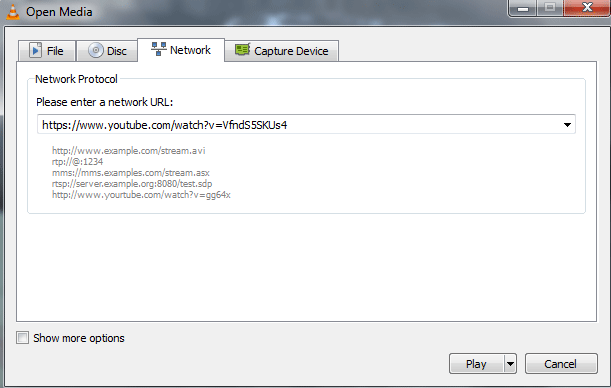
Her er trinnene for å spille av YouTube-videoer i VLC media player:
- Klikk på Media> Åpne nettverksstrømming ... [CTRL + N]
- Skriv inn direkte YouTube-URL for videoen.
- Klikk på "Spill".
Videoen begynner å strømme og spille av umiddelbart. Du kan til og med velge mediekvalitet og bruke alle kontrollene og funksjonene til VLC Media Player, for eksempel akselerasjon og retardasjon. Dette er en flott måte å se videoer på YouTube i høye hastigheter som 1.2 ganger, og sparer tid. Nettstedet og YouTube-applikasjonen har ikke denne funksjonen.
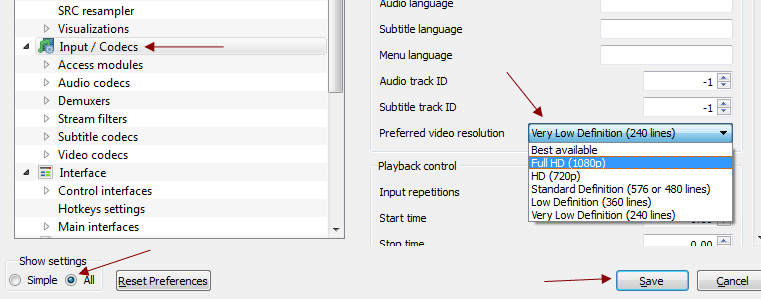
Slik velger du kvaliteten på videoen du ser på:
- Gå til Verktøy> Innstillinger.
- Gå til alle innstillinger.
- Klikk på Input / Codecs.
- Velg et alternativ ved siden av din foretrukne videooppløsning.
- Trykk på Lagre.
Oppdatering fra april 2024:
Du kan nå forhindre PC -problemer ved å bruke dette verktøyet, for eksempel å beskytte deg mot tap av filer og skadelig programvare. I tillegg er det en fin måte å optimalisere datamaskinen for maksimal ytelse. Programmet fikser vanlige feil som kan oppstå på Windows -systemer uten problemer - du trenger ikke timer med feilsøking når du har den perfekte løsningen på fingertuppene:
- Trinn 1: Last ned PC Repair & Optimizer Tool (Windows 10, 8, 7, XP, Vista - Microsoft Gold-sertifisert).
- Trinn 2: Klikk på "start Scan"For å finne Windows-registerproblemer som kan forårsake PC-problemer.
- Trinn 3: Klikk på "Reparer alle"For å fikse alle problemer.
De tilgjengelige alternativene er som følger: Best tilgjengelige, Full HD (1080p), HD (720p), Standard definisjon (576 eller 480 linjer), Lav definisjon (360 linjer) og Very Low Definition (240 linjer). Du finner videooppløsningen og annen medieinformasjon ved å trykke CTRL + J eller under Verktøy> Medieinformasjon.
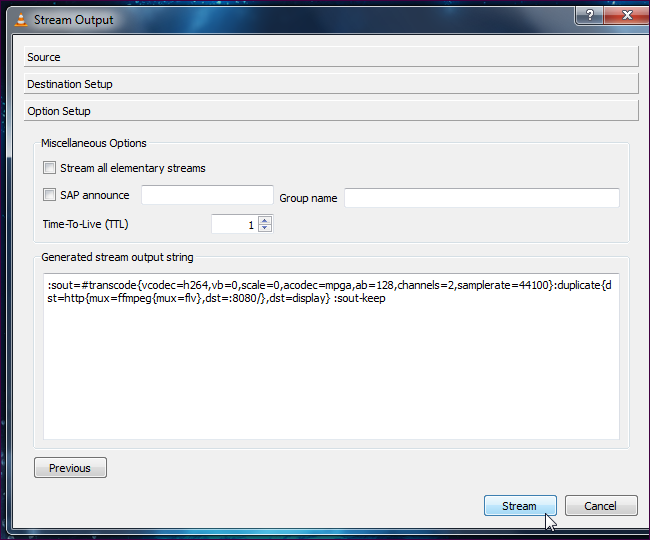
Opprette og kringkaste en strøm på VLC
- Hvis du vil begynne å overføre en nettverksstrøm, klikker du på Media-menyen i VLC og velger Stream.
- I dialogboksen Åpne medier velger du mediet du vil streame. Du kan velge en eller flere filer i kategorien Filer, velge en CD eller DVD på Disk-fanen, eller til og med spille inn video fra en bestemt enhet i kategorien Fange enheter. For eksempel kan du streame skrivebordet ditt ved å velge Desktop på Capture Device-fanen.
- Klikk på Stream-knappen etter å ha valgt media.
- Strømutgangsvinduet vises. Den første ruten viser bare mediekilden du valgte - klikk Neste for å fortsette.
- I vinduet Destinasjonsoppsett må du velge en destinasjon for strømmen din. For eksempel kan du velge HTTP for å lytte etter tilkoblinger - andre datamaskiner kan koble til datamaskinen din og se strømmen. Du kan også velge UDP som skal sendes til en bestemt IP-adresse eller en rekke IP-adresser.
- Når du har valgt destinasjonen, klikker du på Legg til-knappen. Du kan også merke av i "Vis lokalt" -boksen: du vil da se og høre media som streames til din lokale datamaskin, slik at du vet om det blir streamet riktig.
- Etter å ha lagt til en destinasjon, kan du tilpasse innstillingene. Du kan spesifisere en tilpasset bane for HTTP-målet, men standardstien fungerer bra.
- Du kan også optimalisere innstillingene for koding - ved å omkode til VLC med lavere kvalitet kan du lagre nettverksbåndbredde.
- Klikk på Neste for å fortsette til vinduet med alternativoppsett - du trenger sannsynligvis ikke å angi de avanserte alternativene her. For å starte streaming, klikk på "Stream" -knappen.
- Hvis du har valgt alternativet Vis lokalt, streames mediet lokalt til datamaskinen.
Koble til strømmen på en annen enhet
Du kan se strømmen fra en annen datamaskin, smarttelefon eller nettbrett. For å koble til streamserveren på en annen datamaskin Installer og kjør VLC på datamaskinen, klikk på Media-knappen og velg deretter Åpne nettverksstrøm fra rullegardinlisten. Dialogboksen Åpne medier åpnes, hvor du kan angi nettverksstrømnings-URL og portnummer. Klikk på "Spill av" -knappen for å begynne å spille av lyd- / videostrømmen.
For å koble til en mediestrøm fra en datamaskin på en Android- eller iOS-enhet, last ned VLC Mobile Player til enheten. For Android-brukere: Når du vil streame en mediefil fra PC-en din til Android-telefonen din, starter du VLC-spilleren på telefonen. Trykk på den for å åpne sidemenyen og velg “Stream”. Skriv inn adressen til streamingnettverket for å starte streaming.
konklusjonen
Noen ganger får du feilen "VLC kan ikke åpne MRL-filen". Dette betyr sannsynligvis at en av utgangsparametrene til strømmen eller nettverks-URL-en for den åpne nettverksstrømmen er feil.
https://www.vlchelp.com/stream-online-videos-pc-vlc-media-player/
Ekspert Tips: Dette reparasjonsverktøyet skanner depotene og erstatter korrupte eller manglende filer hvis ingen av disse metodene har fungert. Det fungerer bra i de fleste tilfeller der problemet skyldes systemkorrupsjon. Dette verktøyet vil også optimere systemet ditt for å maksimere ytelsen. Den kan lastes ned av Klikk her

CCNA, Webutvikler, PC Feilsøking
Jeg er en datamaskinentusiast og en praktiserende IT-profesjonell. Jeg har mange års erfaring bak meg i dataprogrammering, feilsøking og reparasjon av maskinvare. Jeg er spesialisert på webutvikling og database design. Jeg har også en CCNA-sertifisering for nettverksdesign og feilsøking.

